إصلاح فشل تثبيت برنامج تشغيل جهاز USB MTP
إصلاح فشل تثبيت برنامج تشغيل جهاز USB MTP: (Fix MTP USB Device Driver Installation Failed: ) إذا كنت تحاول توصيل هاتفك المحمول بجهاز الكمبيوتر الخاص بك ولكنك بدلاً من ذلك تتلقى رسالة الخطأ "لم يتم تثبيت برنامج تشغيل الجهاز بنجاح" و " فشل جهاز MTP USB(USB Device) " فأنت في المكان المناسب حيث سنناقش اليوم كيفية إصلاح هذه المشكلة. حسنًا(Well) ، MTP هو نموذج قصير لبروتوكول نقل الوسائط(Media Transfer Protocol) وهو امتداد لبروتوكول اتصالات بروتوكول نقل الصور(Picture Transfer Protocol) ( PTP ) الذي يسمح بنقل ملفات الوسائط بشكل ذري من وإلى الأجهزة المحمولة.
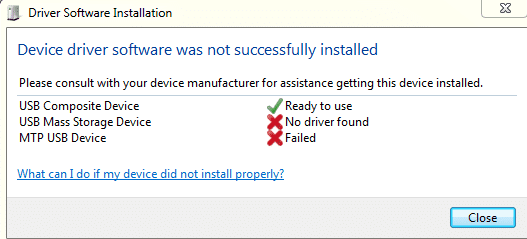
إذا كنت تواجه خطأ تثبيت (Installation)MTP USB Device Failed ، فلن تتمكن من نقل ملفات الوسائط إلى أو من عدد من أجهزة USB مثل الهواتف الذكية والكاميرات وما إلى ذلك ، لذلك دون إضاعة أي وقت ، دعنا نرى كيفية الإصلاح(Fix MTP USB Device Driver Installation) فعليًا فشل تثبيت برنامج تشغيل جهاز MTP USB خطأ(Error) بمساعدة دليل استكشاف الأخطاء وإصلاحها المدرج أدناه.
(Fix MTP USB Device Driver Installation)إصلاح فشل تثبيت برنامج تشغيل جهاز USB MTP
تأكد(Make) من أن جهازك ليس به عيب ، يمكنك التحقق من جهازك عن طريق توصيله بجهاز كمبيوتر آخر ومعرفة ما إذا كان يعمل. أيضًا ، قم بإنشاء نقطة استعادة(create a restore point) في حالة حدوث خطأ ما.
الطريقة الأولى: تثبيت Windows Media Feature Pack(Method 1: Install Windows Media Feature Pack)
اذهب هنا وقم بتنزيل (Go here and download) Media Feature Pack . ما عليك سوى(Simply) تثبيت التحديث وإعادة تشغيل جهاز الكمبيوتر الخاص بك. ومعرفة ما إذا كنت قادرًا على إصلاح خطأ فشل تثبيت برنامج تشغيل جهاز USB MTP. (Fix MTP USB Device Driver Installation Failed Error.)حزمة ميزات الوسائط(Media Feature Pack) هذه مخصصة بشكل أساسي لإصدار Windows N و Windows KN .
الطريقة 2: تحديث برنامج تشغيل الجهاز(Method 2: Update Device Driver)
1. اضغط على مفتاح Windows + R ثم اكتب devmgmt.msc واضغط على Enter لفتح إدارة الأجهزة.(Device Manager.)

2. ابحث عن اسم جهازك أو جهازك بعلامة تعجب صفراء.( yellow exclamation mark.)
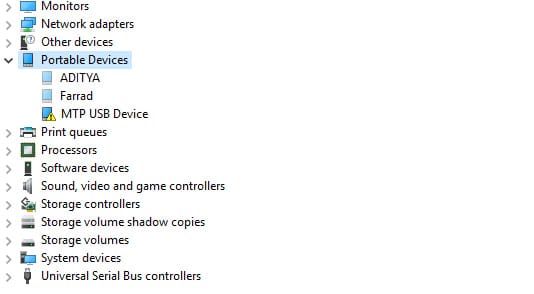
ملاحظة:(Note:) من المحتمل أن يكون جهازك مدرجًا ضمن " الأجهزة المحمولة". (Portable Devices. )انقر فوق(Click) عرض ثم(View) حدد إظهار(Show) الأجهزة المخفية لمشاهدة الأجهزة المحمولة.
3. انقر بزر الماوس الأيمن فوقه وحدد تحديث برنامج التشغيل.(Update Driver.)
4. الآن حدد استعراض جهاز الكمبيوتر الخاص بي للحصول على برنامج التشغيل.(Browse my computer for driver software.)

5. بعد ذلك ، انقر فوق " اسمح لي بالاختيار من قائمة برامج التشغيل المتوفرة على جهاز الكمبيوتر الخاص بي(Let me pick from a list of available drivers on my computer) ".

6. حدد جهاز MTP USB(MTP USB Device) من القائمة وانقر فوق "التالي".
ملاحظة:(Note:) إذا لم تتمكن من رؤية جهاز MTP USB ، فقم بإلغاء تحديد " إظهار الأجهزة المتوافقة(Show compatible hardware) " ومن جزء النافذة اليسرى ، حدد أجهزة Android أو الأجهزة المحمولة (Android Devices or Mobile Devices) أو جهاز MTP القياسي(or Standard MTP Device) ثم حدد جهاز MTP USB(MTP USB Device) .

7. انتظر حتى يكتمل التثبيت ثم أعد تشغيل الكمبيوتر لحفظ التغييرات.
الطريقة الثالثة: تشغيل مستكشف أخطاء الأجهزة والجهاز(Method 3: Run Hardware & Device Troubleshooter)
1. اضغط على Windows key + R زر R لفتح مربع الحوار " تشغيل ".(Run)
2. اكتب " control " ثم اضغط على Enter.

3. ابحث في استكشاف الأخطاء وإصلاحها(Search Troubleshoot) وانقر فوق استكشاف الأخطاء وإصلاحها.(Troubleshooting.)

4. بعد ذلك ، انقر فوق "عرض الكل(View all) " في الجزء الأيمن.
5. انقر فوق " مستكشف أخطاء الأجهزة والجهاز ومصلحها" وقم بتشغيله.( Troubleshooter for Hardware and Device.)

6. قد يكون مستكشف الأخطاء ومصلحها(Troubleshooter) أعلاه قادرًا على إصلاح خطأ فشل تثبيت برنامج تشغيل جهاز USB MTP.(Fix the MTP USB Device Driver Installation Failed Error.)
الطريقة الرابعة: تثبيت wpdmtp.inf يدويًا(Method 4: Manually Install wpdmtp.inf)
1. اضغط على Windows Key + R ثم اكتب ما يلي واضغط على Enter .
%systemroot%\INF
2. الآن داخل دليل INF اكتب wpdmtp.inf في شريط البحث واضغط على Enter.
3. بمجرد العثور على ملف wpdmtp.inf ، انقر بزر الماوس الأيمن(wpdmtp.inf, right-click) فوقه وحدد تثبيت.(Install.)

4. أعد تشغيل الكمبيوتر وحاول توصيل جهازك مرة أخرى.
الطريقة الخامسة: مسح قسم ذاكرة التخزين المؤقت(Method 5: Wipe Cache Partition)
ملاحظة:(Note:) لن يؤدي حذف قسم ذاكرة التخزين المؤقت(Cache Partition) إلى حذف ملفاتك / بياناتك لأنه سيؤدي ببساطة إلى حذف الملفات غير المرغوب فيها المؤقتة.
1. أعد تشغيل هاتفك المحمول(Mobile) في وضع الاسترداد(Recovery Mode) . في أجهزة Android ، الطريقة الأكثر شيوعًا للانتقال إلى Recovery Mode هي الضغط مع الاستمرار على زر خفض(Down) مستوى الصوت ثم الضغط مع الاستمرار على زر التشغيل . (Power)حرر(Release) الأزرار فقط عندما تقوم بالتمهيد في وضع الاسترداد(Recovery Mode) .

ملاحظة: (Note:) ابحث(Search) ( Google ) عن رقم الطراز الخاص بك وأضف كيفية الانتقال إلى وضع الاسترداد ، وسيمنحك هذا خطوات دقيقة.
2. باستخدام زر رفع مستوى الصوت وخفضه(Down) ، تنقل وحدد قسم ذاكرة التخزين المؤقتة.(WIPE CACHE PARTITION.)

3. بمجرد تمييز Wipe Cache Partition اضغط على زر الطاقة(Power button) لتحديد الإجراء.
4. قم بإعادة تشغيل جهاز الكمبيوتر الخاص بك ثم قم بتوصيل هاتفك مرة أخرى بجهاز الكمبيوتر الخاص بك.
الطريقة 6: إصلاح التسجيل(Method 6: Registry Fix)
1. اضغط على مفتاح Windows + R ثم اكتب regedit واضغط على Enter لفتح محرر التسجيل(Registry Editor) .

2. انتقل إلى مفتاح التسجيل التالي:
HKEY_LOCAL_MACHINE\SYSTEM\CurrentControlSet\Control\Class\{EEC5AD98-8080-425F-922A-DABF3DE3F69A}
3. حدد المفتاح {EEC5AD98-8080-425F-922A-DABF3DE3F69A}({EEC5AD98-8080-425F-922A-DABF3DE3F69A}) ثم ابحث في الجزء الأيمن من النافذة عن UpperFilters.

4. انقر بزر الماوس الأيمن فوق UpperFilters وحدد حذف.(Delete.)
5. اخرج من السجل(Registry) وأعد تشغيل الكمبيوتر لحفظ التغييرات.
6. إذا لم يتم حل الخطأ بعد ، فافتح محرر التسجيل(Registry Editor) مرة أخرى .
7. انتقل إلى مفتاح التسجيل التالي:
HKEY_LOCAL_MACHINE\SYSTEM\CurrentControlSet\Control\Class
8. تأكد من تحديد Class ، ثم اضغط على Ctrl + F واكتب Portable Devices واضغط على Enter.

9. في الجزء الأيمن من النافذة ، ستجد القيمة (الافتراضية)((Default)) كجهاز محمول.
10. انقر بزر الماوس الأيمن فوق UpperFilters في الجزء الأيمن من النافذة وحدد حذف.(Delete.)
11. أعد تشغيل جهاز الكمبيوتر الخاص بك ومعرفة ما إذا كنت قادرًا على إصلاح خطأ تثبيت برنامج تشغيل جهاز USB MTP.(Fix MTP USB Device Driver Installation Failed Error.)
الطريقة السابعة: قم بتثبيت MTP Porting Kit(Method 7: Install MTP Porting Kit)
قم بتنزيل MTP Porting Kit الرسمي(Download the official MTP Porting Kit) من موقع Microsoft على الويب ثم قم بتثبيته باستخدام ملف الإعداد. بمجرد انتهاء التثبيت ، أعد تشغيل الكمبيوتر وحاول توصيل جهازك مرة أخرى.
موصى به لك:(Recommended for you:)
- إصلاح Windows تعذر عليه إكمال التغييرات المطلوبة(Fix Windows couldn’t complete the requested changes)
- إصلاح تعذر الوصول إلى خدمة Windows Installer(Fix The Windows Installer service could not be accessed)
- كيفية إصلاح المهمة المختارة "{0}" لم تعد موجودة خطأ(How To Fix The select task “{0}” no longer exists error)
- الإصلاح الرجاء إدخال قرص في خطأ USB القرص القابل للإزالة(Fix Please Insert a Disk into Removable Disk USB Error)
هذا كل شيء ، لقد نجحت في إصلاح خطأ فشل تثبيت برنامج تشغيل جهاز USB MTP(Fix MTP USB Device Driver Installation Failed Error) ، ولكن إذا كان لا يزال لديك أي سؤال بخصوص هذا الدليل ، فلا تتردد في طرحها في قسم التعليقات.
Related posts
Fix Universal Serial Bus (USB) Controller Driver Issue
لا يمكن أن تعمل Fix USB Composite Device بشكل صحيح مع USB 3.0
فشل Fix Device Descriptor Request (Unkown USB Device)
Fix USB Device Descriptor Failure في Windows 10
إصلاح جهاز USB غير معروف في نظام التشغيل Windows 10 (فشل طلب واصف الجهاز)
Fix Network Adapter Error Code 31 في Device Manager
Fix هذا Device لا يمكن بدء Code 10 خطأ
Fix Black Desktop Background في Windows 10
6 Ways إلى Fix Problem Ejecting USB Mass Storage Device
Fix Host Process ل Windows Services قد توقف عن العمل
Fix Error 0X80010108 في نظام التشغيل Windows 10
Fix Cast إلى Device لا يعمل في Windows 10
Fix Windows 10 لن التمهيد من USB [ستجد حلا]
يتم إيقاف تشغيل Fix Computer عند توصيل USB device
كيفية Fix Application Error 0xc0000005
Fix Windows Could لا Complete التثبيت [ستجد حلا]
Fix Printer Installation Error 0x000003eb
إصلاح Blizzard تثبيت آخر قيد التقدم في Windows 10
Fix Device Driver Error Code 41
Fix USB لا تعمل Error Code 39
